Självstudie: Utvärdera virtuella Hyper-V-datorer för migrering till Azure
Som en del av migreringsresan till Azure utvärderar du dina lokala arbetsbelastningar för att mäta molnberedskap, identifiera risker och uppskatta kostnader och komplexitet.
Den här artikeln visar hur du utvärderar identifierade servrar från Hyper-V-miljön för migrering till Azure med hjälp av verktyget Azure Migrate: Discovery och utvärdering.
I den här självstudien lär du dig att:
- Kör en utvärdering.
- Analysera en utvärdering.
Kommentar
Självstudier visar den snabbaste sökvägen för att testa ett scenario och använda standardalternativ där det är möjligt.
Om du inte har någon Azure-prenumeration skapar du ett kostnadsfritt konto innan du börjar.
Förutsättningar
- Innan du följer den här självstudien för att utvärdera servrarna för migrering till virtuella Azure-datorer kontrollerar du att du har identifierat de servrar som du vill utvärdera:
- Följ den här självstudien om du vill identifiera servrar med hjälp av Azure Migrate-installationen.
- Följ den här självstudien om du vill identifiera servrar med en importerad CSV-fil.
Bestäm vilken utvärdering som ska köras
Bestäm om du vill köra en utvärdering med hjälp av storlekskriterier baserat på serverkonfigurationsdata/metadata som samlas in lokalt eller på dynamiska prestandadata.
| Utvärdering | Detaljer | Rekommendation |
|---|---|---|
| Som lokalt | Utvärdera baserat på serverkonfigurationsdata/metadata. | Den rekommenderade storleken på den virtuella Azure-datorn baseras på den lokala VM-storleken. Den rekommenderade Azure-disktypen baseras på vad du väljer i inställningen för lagringstyp i utvärderingen. |
| Prestandabaserad | Utvärdera baserat på insamlade dynamiska prestandadata. | Den rekommenderade storleken på den virtuella Azure-datorn baseras på processor- och minnesanvändningsdata. Den rekommenderade disktypen baseras på IOPS och dataflödet för de lokala diskarna. |
Kör en utvärdering
Kör en utvärdering på följande sätt:
I Servrar, databaser och webbappar väljer du Identifiera, utvärdera och migrera.
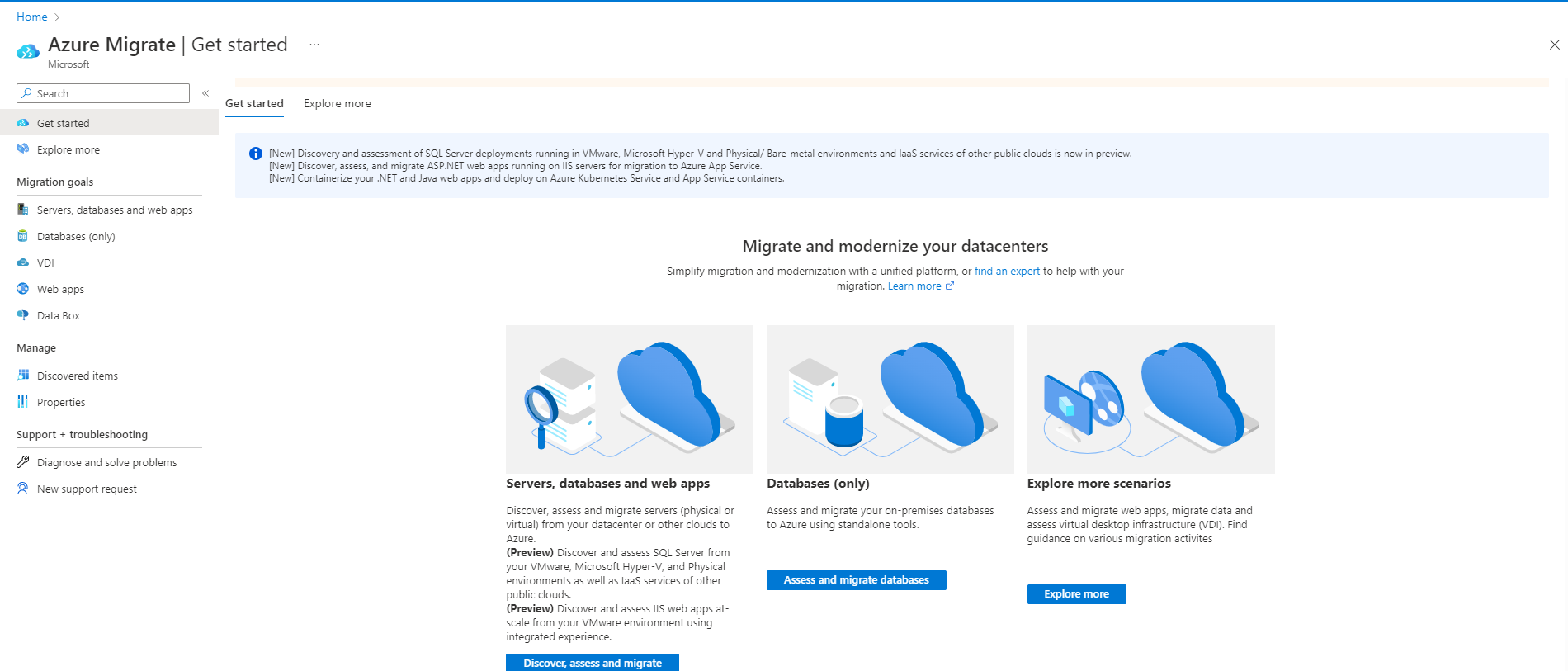
I Azure Migrate: Identifiering och utvärdering väljer du Utvärdera>virtuell Azure-dator.
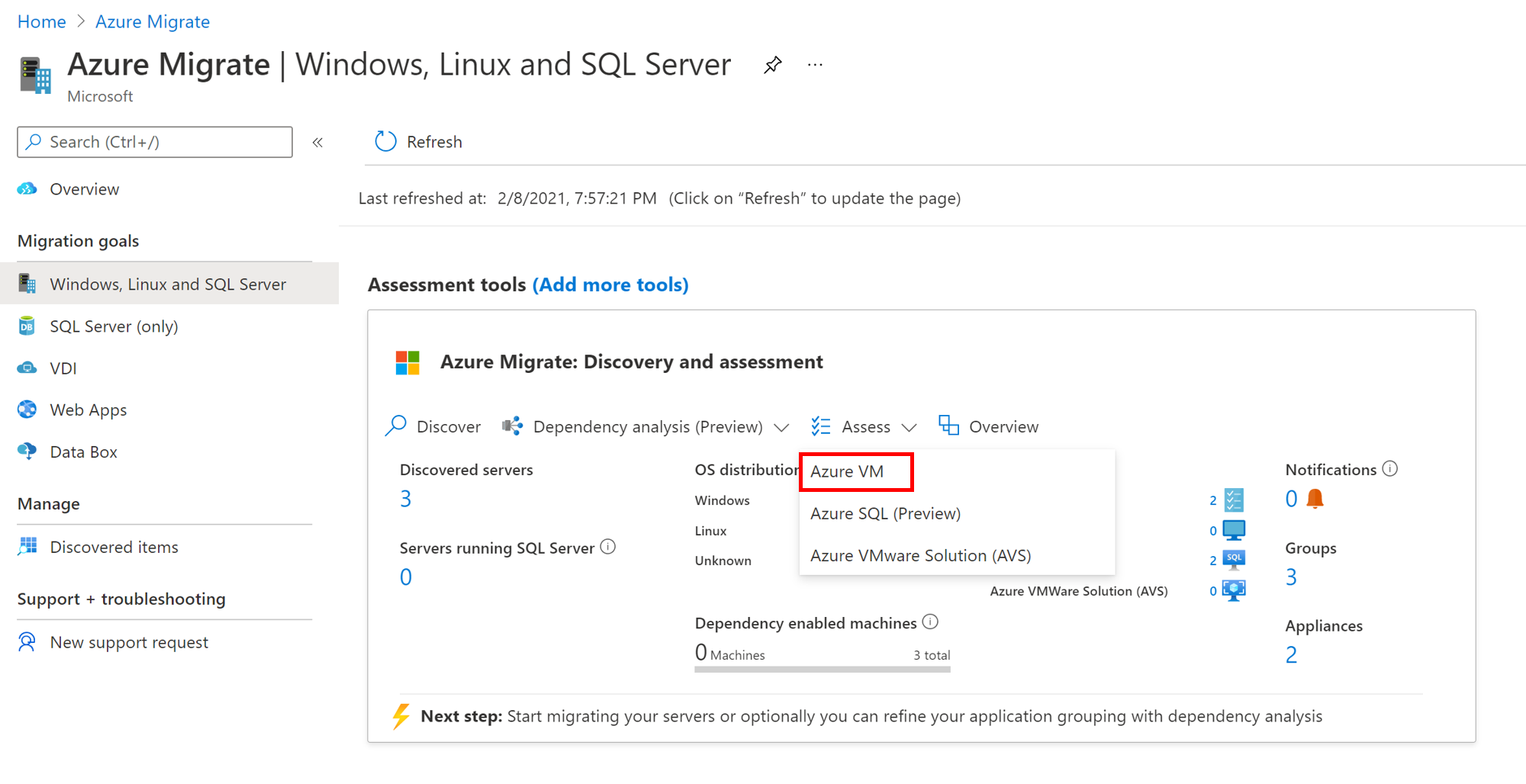
I Utvärderingsservrar>Utvärderingstyp väljer du Virtuell Azure-dator.
I Identifieringskälla:
- Om du har identifierat servrar med hjälp av installationen väljer du Servrar som identifierats från Azure Migrate-installationen.
- Om du har identifierat servrar med en importerad CSV-fil väljer du Importerade servrar.
Välj Redigera för att granska utvärderingsegenskaperna.
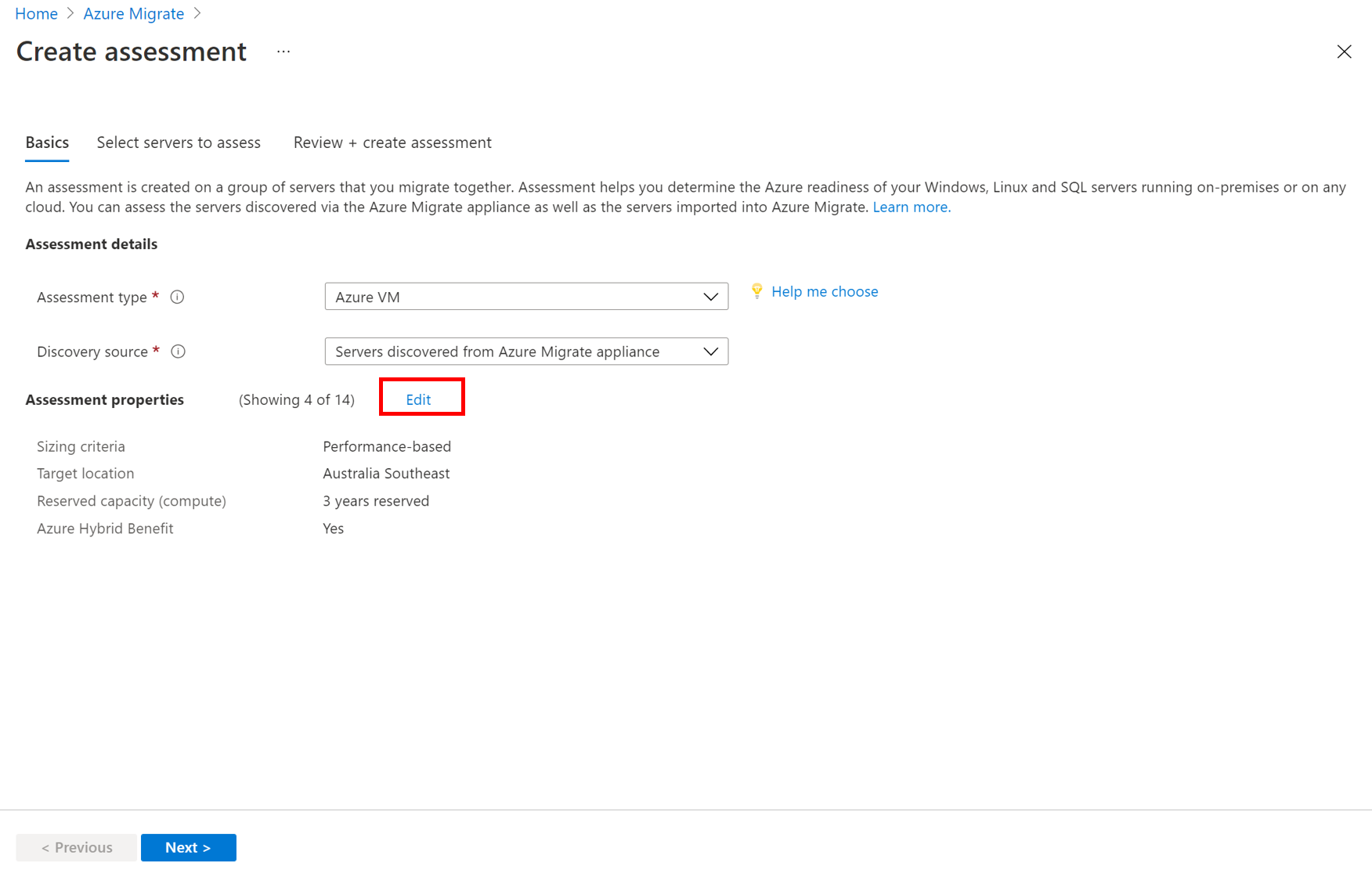
I Målegenskaper för utvärderingsegenskaper>:
- I Målplats anger du den Azure-region som du vill migrera till.
- Storleks- och kostnadsrekommendationer baseras på den plats som du anger. När du har ändrat målplatsen från standardinställningen uppmanas du att ange reserverade instanser och VM-serier.
- I Azure Government kan du rikta utvärderingar i dessa regioner.
- I Lagringstyp,
- Om du vill använda prestandabaserade data i utvärderingen väljer du Automatisk för Azure Migrate för att rekommendera en lagringstyp baserat på disk-IOPS och dataflöde.
- Du kan också välja den lagringstyp som du vill använda för den virtuella datorn när du migrerar den.
- I Sparalternativ (beräkning) anger du det besparingsalternativ som du vill att utvärderingen ska överväga, vilket hjälper till att optimera din Azure-beräkningskostnad.
- Azure-reservationer (1 år eller 3 år reserverade) är ett bra alternativ för de mest konsekventa resurserna som körs.
- Azure Savings Plan (1 år eller 3 års sparplan) ger ytterligare flexibilitet och automatiserad kostnadsoptimering. Helst efter migreringen kan du använda Azure-reservation och sparplan samtidigt (reservationen förbrukas först), men i Azure Migrate-utvärderingarna kan du bara se kostnadsuppskattningar av ett sparalternativ åt gången.
- När du väljer "Ingen" baseras Azure-beräkningskostnaden på priset Betala per användning eller baserat på den faktiska användningen.
- Du måste välja betala per användning i erbjudande/licensieringsprogram för att kunna använda reserverade instanser eller Azure Savings Plan. När du väljer något annat sparalternativ än "Ingen" gäller inte egenskaperna Rabatt (%)) och "VM-drifttid".
I VM-storlek:
I Storleksvillkor väljer du om du vill basera utvärderingen på serverkonfigurationsdata/metadata eller på prestandabaserade data. Om du använder prestandadata:
- I Prestandahistorik anger du den datavaraktighet som du vill basera utvärderingen på.
- I Percentilanvändning anger du det percentilvärde som du vill använda för prestandaexemplet.
I VM Series anger du den Azure VM-serie som du vill överväga.
- Om du använder prestandabaserad utvärdering föreslår Azure Migrate ett värde åt dig.
- Justera inställningarna efter behov. Om du till exempel inte har en produktionsmiljö som behöver virtuella datorer i A-serien i Azure kan du exkludera A-serien från listan över serier.
I Comfort-faktor anger du den buffert som du vill använda under utvärderingen. Detta står för problem som säsongsanvändning, kort prestandahistorik och sannolikt ökningar i framtida användning. Om du till exempel använder en komfortfaktor på två:
Komponent Effektiv användning Lägg till komfortfaktor (2.0) Kärnor 2 4 Minne 8 GB 16 GB
I Prissättning:
- I Erbjudande anger du Azure-erbjudandet om du är registrerad. Utvärderingen beräknar kostnaden för erbjudandet.
- I Valuta väljer du faktureringsvalutan för ditt konto.
- Lägg till eventuella prenumerationsspecifika rabatter som du får utöver Azure-erbjudandet i Rabatt (%). Standardinställningen är 0%.
- I VM-drifttid anger du varaktigheten (dagar per månad/timme per dag) som de virtuella datorerna ska köra.
- Detta är användbart för virtuella Azure-datorer som inte körs kontinuerligt.
- Kostnadsuppskattningar baseras på den angivna varaktigheten.
- Standardvärdet är 31 dagar per månad/24 timmar per dag.
- I EA-prenumeration anger du om du vill ta hänsyn till en företagsavtal-prenumerationsrabatt (EA) för kostnadsuppskattning.
- I Azure Hybrid-förmån anger du om du redan har en Windows Server-licens eller En Enterprise Linux-prenumeration (RHEL och SLES). Om du gör det och de omfattas av aktiv Software Assurance för Windows Server- eller Enterprise Linux-prenumerationer (RHEL och SLES) kan du ansöka om Azure Hybrid-förmån när du tar licenser till Azure.
Välj Spara om du gör ändringar.
I Utvärdera servrar väljer du Nästa.
I Välj servrar för att utvärdera>utvärderingsnamnet anger du ett namn för utvärderingen.
I Välj eller skapa en grupp väljer du Skapa ny och anger ett gruppnamn.
Välj installationen och välj de virtuella datorer som du vill lägga till i gruppen. Välj sedan Nästa.
I Granska och skapa utvärdering granskar du utvärderingsinformationen och väljer Skapa utvärdering för att skapa gruppen och köra utvärderingen.
När utvärderingen har skapats visar du den i Servrar, databaser och webbappar>Azure Migrate: Identifiering och utvärderingsutvärderingar.>
Välj Exportera utvärdering för att ladda ned den som en Excel-fil.
Kommentar
För prestandabaserade utvärderingar rekommenderar vi att du väntar minst en dag efter att du har startat identifieringen innan du skapar en utvärdering. Detta ger dig tid att samla in prestandadata med högre konfidens. När du har startat identifieringen bör du vänta på den prestandavaraktighet som du anger (dag/vecka/månad) för att få ett omdöme med hög konfidens.
Granska en utvärdering
En utvärdering beskriver:
- Azure-beredskap: Om virtuella datorer är lämpliga för migrering till Azure.
- Månatlig kostnadsuppskattning: Beräknade månatliga beräknings- och lagringskostnader för att köra de virtuella datorerna i Azure.
- Månatlig kostnadsuppskattning för lagring: Uppskattade kostnader för disklagring efter migrering.
Så här visar du en utvärdering:
I Servrar, databaser och webbappar>Azure Migrate: Identifiering och utvärdering väljer du numret bredvid Utvärderingar.
I Utvärderingar väljer du en utvärdering för att öppna den. Som exempel (uppskattningar och kostnader, till exempel endast):
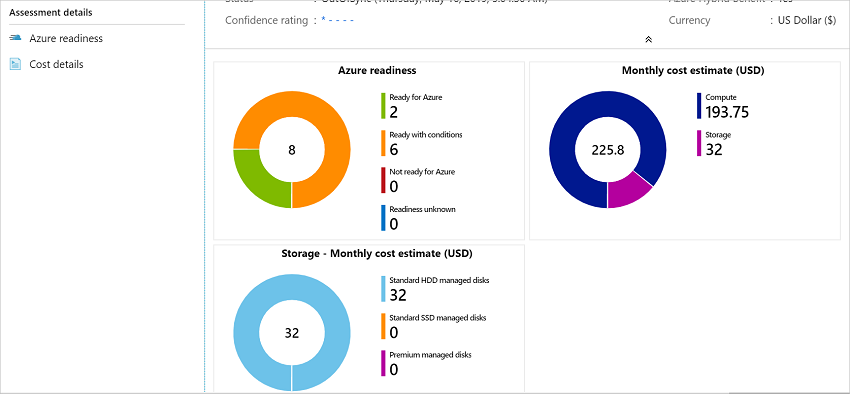
Granska utvärderingssammanfattningen. Du kan också redigera utvärderingsegenskaperna eller beräkna om utvärderingen.
Granska beredskap
Välj Azure-beredskap.
I Azure-beredskap granskar du vm-statusen:
- Redo för Azure: Används när Azure Migrate rekommenderar en vm-storlek och kostnadsuppskattningar för virtuella datorer i utvärderingen.
- Redo med villkor: Visar problem och föreslagna åtgärder.
- Inte redo för Azure: Visar problem och föreslagna åtgärder.
- Beredskap okänd: Används när Azure Migrate inte kan utvärdera beredskapen på grund av problem med datatillgänglighet.
Välj en status för Azure-beredskap. Du kan visa information om VM-beredskap. Du kan också öka detaljnivån för att se vm-information, inklusive inställningar för beräkning, lagring och nätverk.
Granska kostnadsuppskattningar
Utvärderingssammanfattningen visar den uppskattade beräknings- och lagringskostnaden för att köra virtuella datorer i Azure.
Granska de månatliga totala kostnaderna. Kostnaderna aggregeras för alla virtuella datorer i den utvärderade gruppen.
- Kostnadsuppskattningar baseras på storleksrekommendationerna för en dator, dess diskar och dess egenskaper.
- Uppskattade månatliga kostnader för beräkning och lagring visas.
- Kostnadsuppskattningen är för att köra de lokala virtuella datorerna på virtuella Azure-datorer. Uppskattningen tar inte hänsyn till PaaS- eller SaaS-kostnader.
Granska de månatliga lagringskostnaderna. Vyn visar de aggregerade lagringskostnaderna för den utvärderade gruppen, uppdelade över olika typer av lagringsdiskar.
Du kan öka detaljnivån för att se kostnadsinformation för specifika virtuella datorer.
Granska säkerhetsomdöme
Azure Migrate tilldelar en säkerhetsklassificering till prestandabaserade utvärderingar. Omdömet är från en stjärna (lägst) till fem stjärnor (högst).

Säkerhetsklassificeringen hjälper dig att uppskatta tillförlitligheten för storleksrekommendationerna i utvärderingen. Klassificeringen baseras på tillgängligheten för de datapunkter som behövs för att beräkna utvärderingen.
Kommentar
Förtroendeklassificeringar tilldelas inte om du skapar en utvärdering baserat på en CSV-fil.
Konfidensklassificeringar är följande.
| Tillgänglighet för datapunkter | Säkerhetsomdöme |
|---|---|
| 0 %–20 % | 1 stjärna |
| 21 %–40 % | 2 stjärnor |
| 41 %–60 % | 3 stjärnor |
| 61 %–80 % | 4 stjärnor |
| 81 %–100 % | 5 stjärnor |
Läs mer om säkerhetsomdömen.
Nästa steg
- Hitta serverberoenden med hjälp av beroendemappning.
- Konfigurera agentbaserad beroendemappning.
- Migrera virtuella Hyper-V-datorer.